iOS14 正式版推送以后, 變化比較大的,就是支持桌面小組件功能了。 大家可以將自己的 App,自由放置在屏幕中想要展示的位置,并且還可以變換大小,這波操作對果粉來說仿佛打開了新世界的大門(安卓笑而不語)。
隨著越來越多的第三方 App 加入了小組件的行列,我發現這個「排版功能」已經快被大家玩壞了... 網上也有很多大神分享了他們自己定制的桌面,來抄作業了! 比如粉色少女風

/圖源于網絡 宅男宅女風

/圖源于網絡 卡通可愛風

/圖源于網絡 沒想到,iOS14 桌面小組件的開放,讓 iPhone 瞬間變得可玩性極高。 所以今天我就來給大家安利一些好用又好看的桌面小組件,讓你擁有一個獨一無二的 iPhone 桌面。換圖標如果大家想統一風格的話,換圖標是比較簡單的一種方式。 打開「快捷指令」App,點擊右上角「+」號,創建快捷指令;
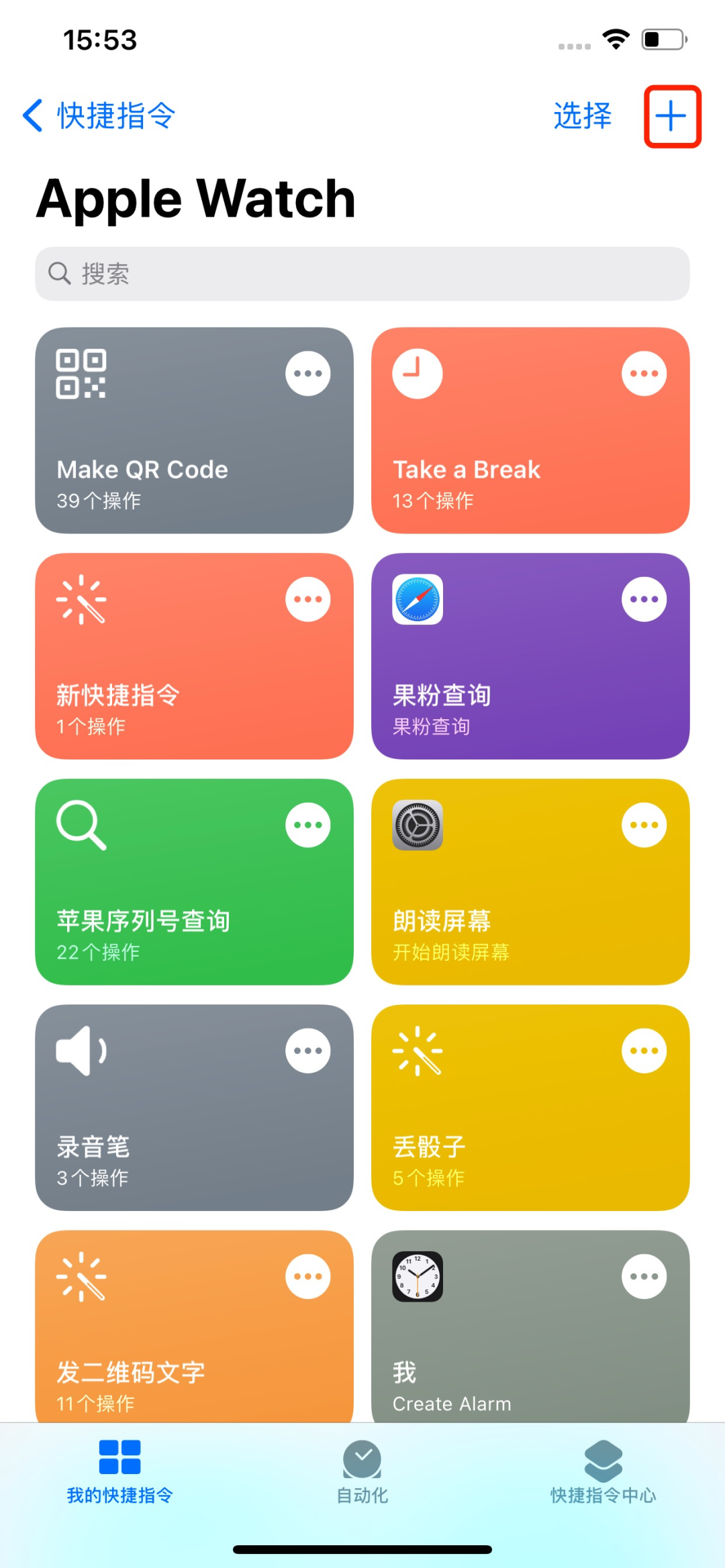
在添加操作中,搜索「打開 App」指令;
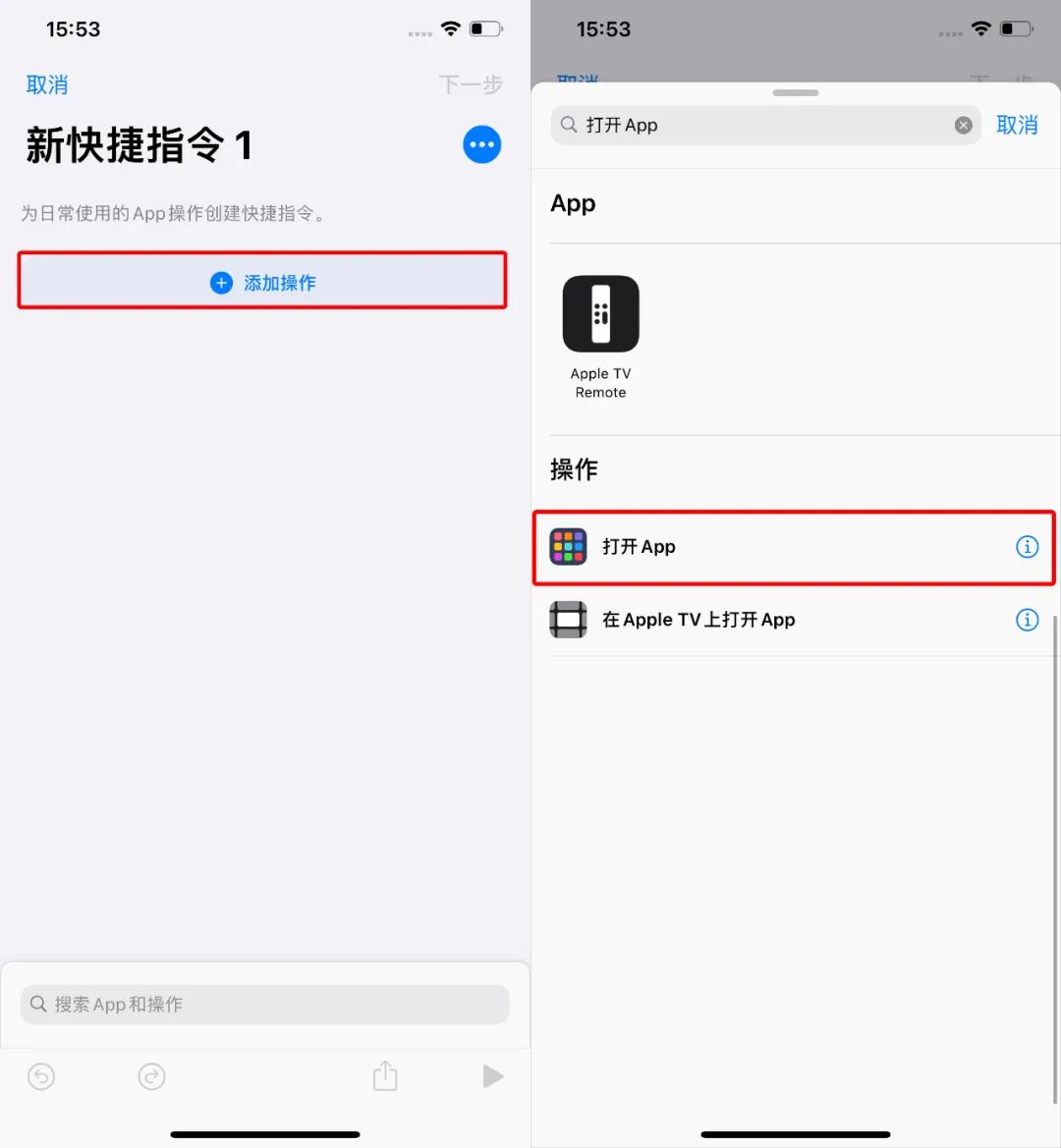
接著選擇你需要打開的 App;
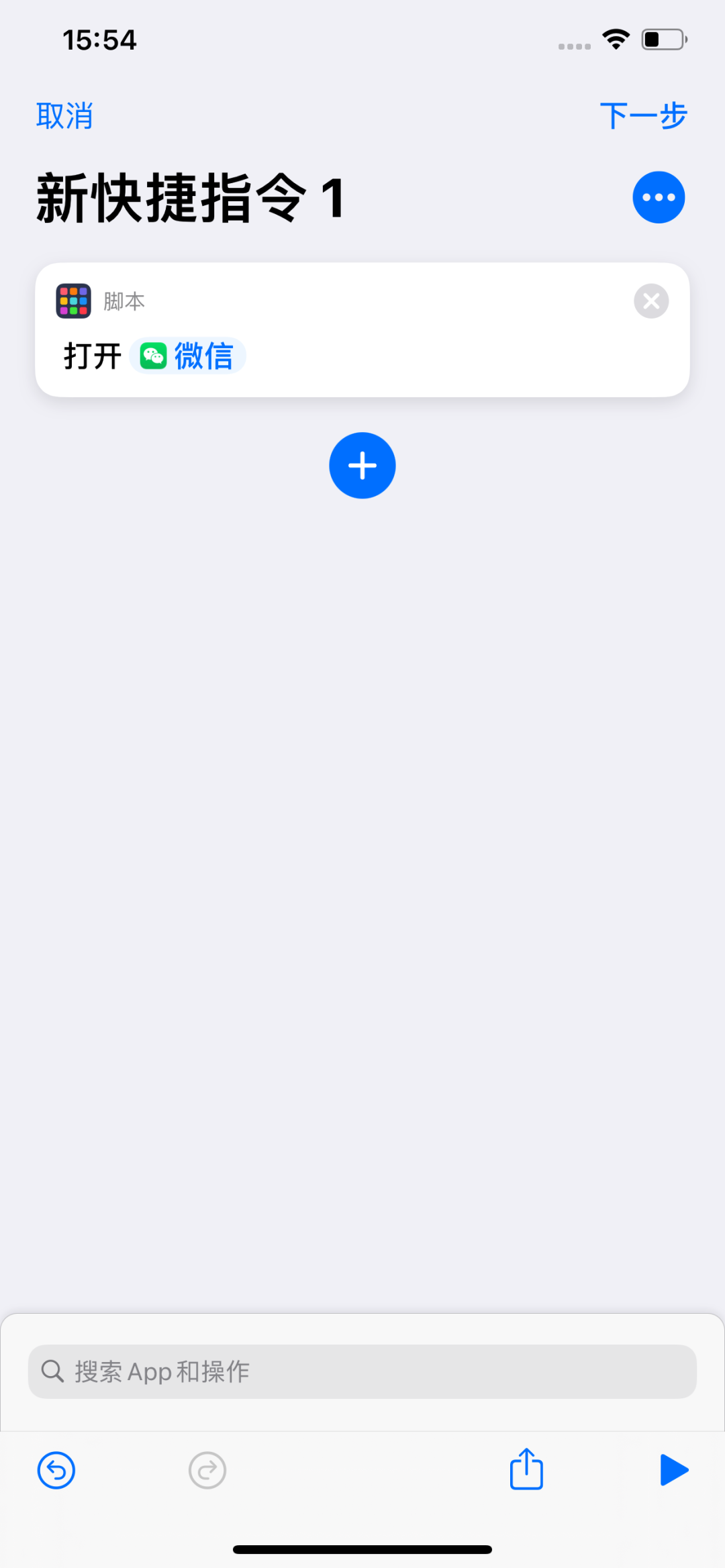
點擊右上角的「...」,填寫快捷指令名稱后,點擊「添加到主屏幕」;
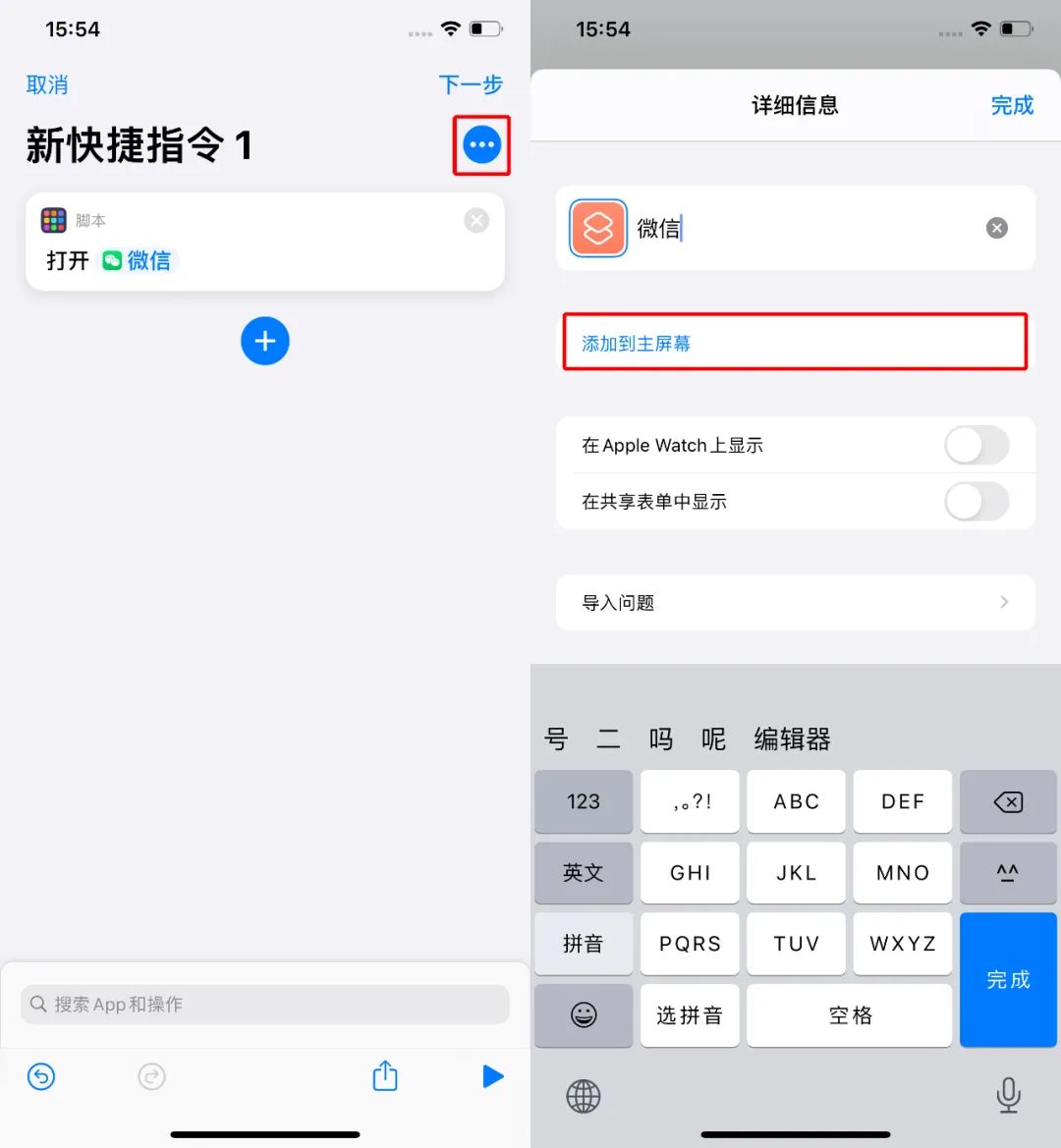
然后,在彈出的界面上,再次填寫需要顯示在桌面上的快捷指令名稱,接著點擊圖標,從相冊中選取自己事先準備好替換的圖片。
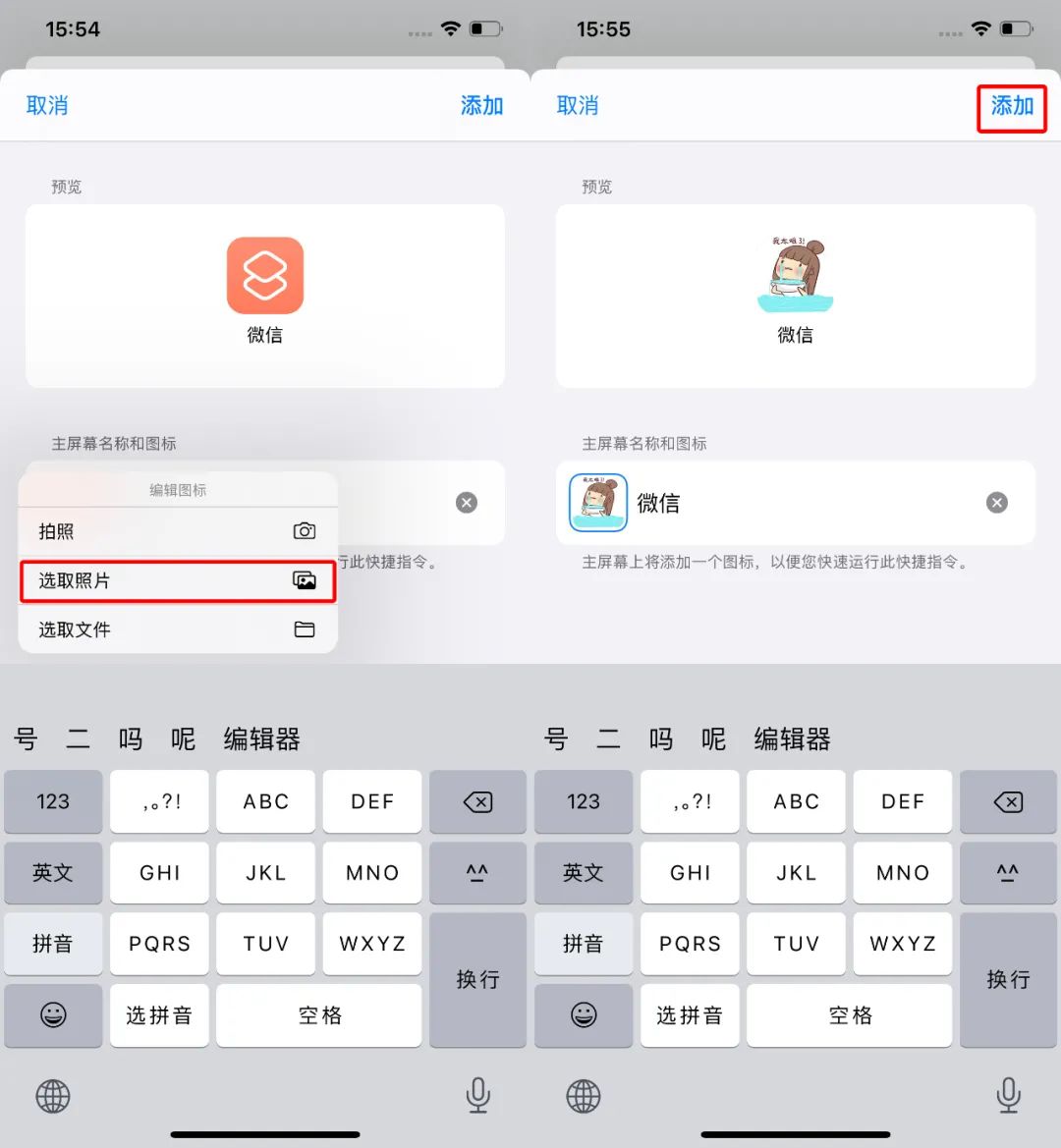
最后點擊右上角「添加」,這樣就完成啦。看看效果

不過需要注意,這只是添加了一個快捷方式,所以點開這個圖標的時候,系統會先打開快捷指令,然后再跳轉至對應的 App,所以多少會有點奇怪。
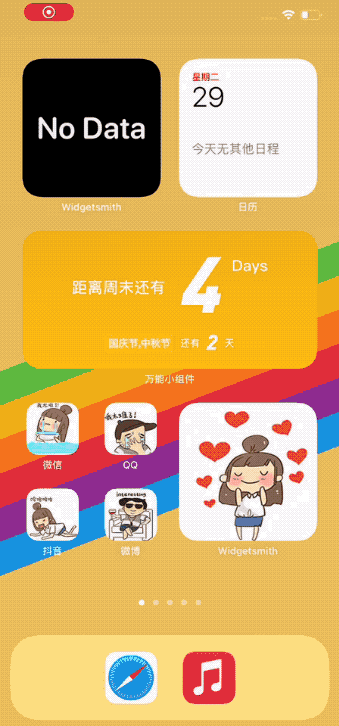
但如果你想讓自己的桌面與眾不同的話,就忍忍吧。換小組件下載鏈接在文章底部重頭戲來了,雖然很多同學知道小組件怎么玩,但用哪些 App 玩貌似不太清楚,所以我這里也給大家推薦幾個。 首先是一款我常用的 App:Widgetsmith。
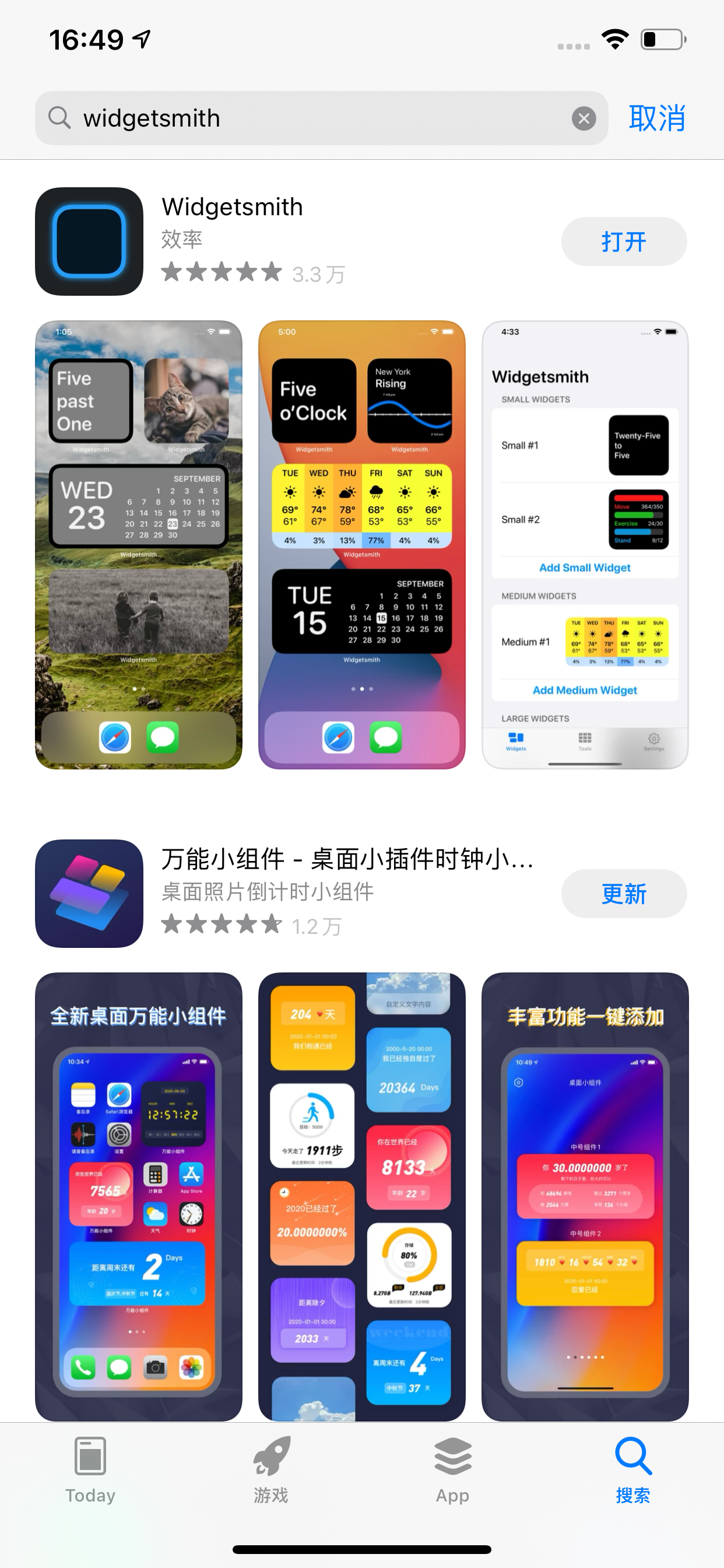
選擇它的主要原因是,它能夠按照你的需求,往你的桌面上塞下所有你想要的功能。 不過弊端就是沒有中文...但別怕,操作很簡單一教就會。 打開 App 后,先選擇一個你需要顯示的應用尺寸,然后點擊對應尺寸中的圖標。

打開后,接著在 Style 選項里,如果你不想用人家設置好的界面,那么可以點擊 Photo 選項,點擊 Selected Photo,然后找到你事先準備好展示的圖片。
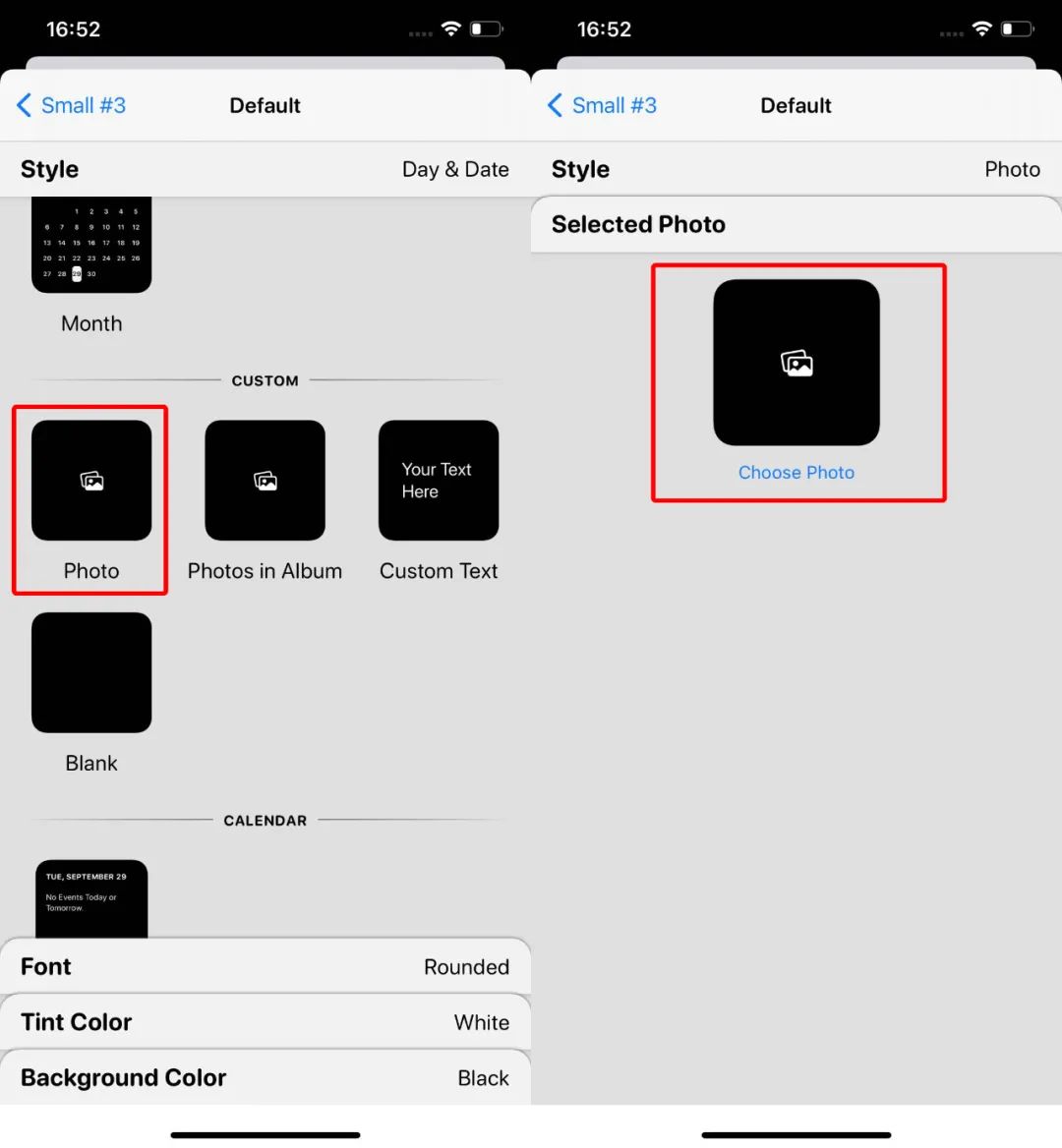
定制完成以后,點擊左上角的返回,再點擊 Save 后,就得到了一個全新的小組件。
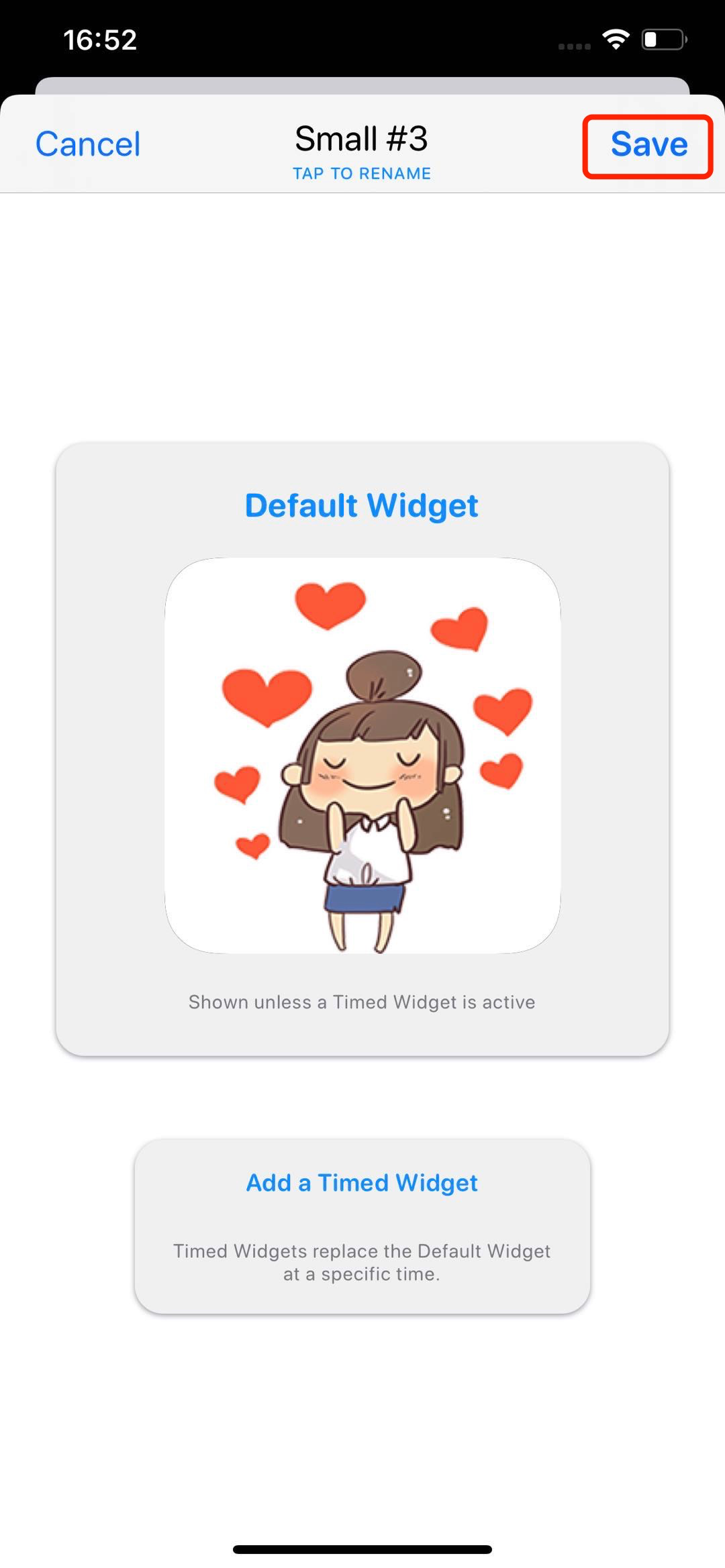
回到桌面,長按桌面空白處,點擊左上角「+」號,在桌面添加 Widgetsmith ,選擇你剛才定制好的小組件即可。

不過添加后,小組件并不是剛才替換好的,這時候就長按小組件,點擊「編輯小組件」后,就可以替換啦。

看看效果
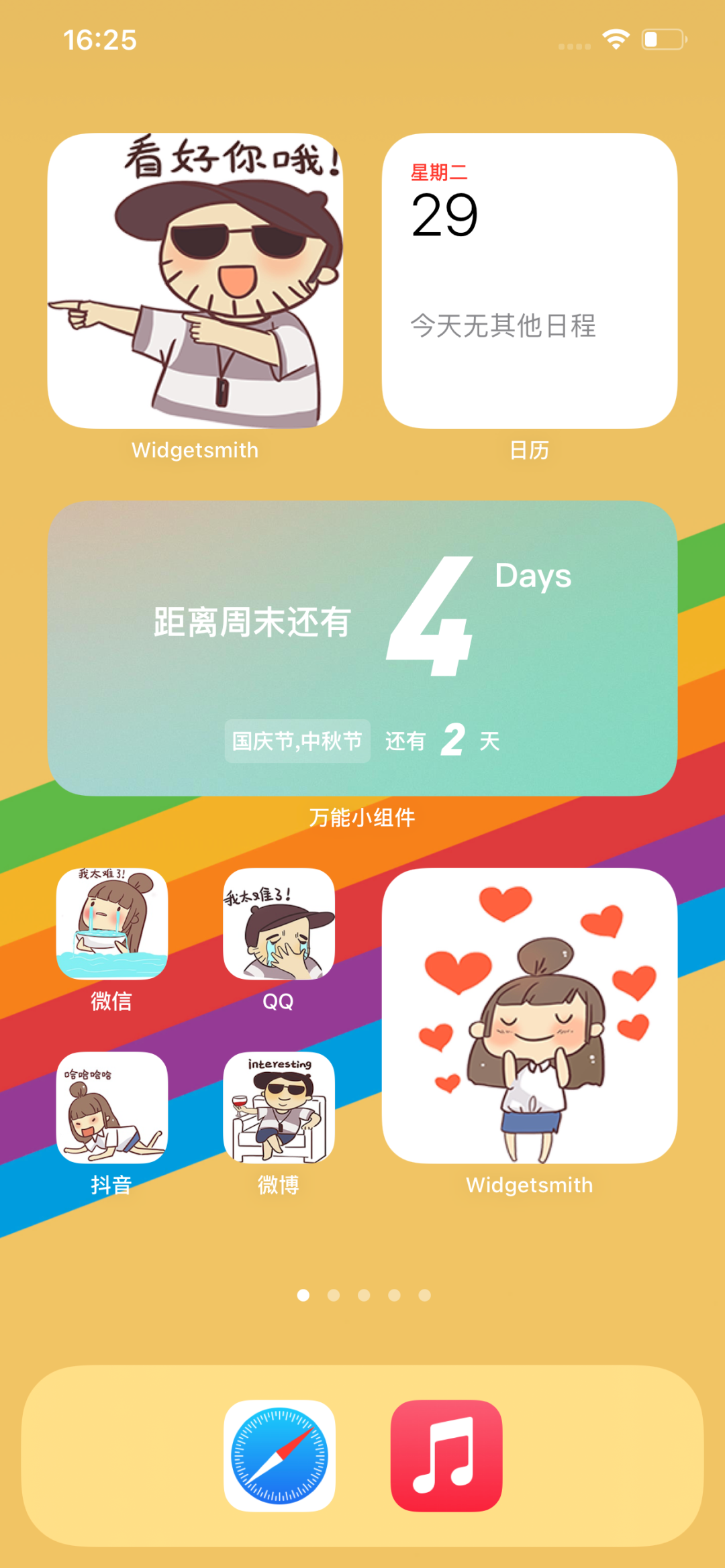
至于你還能玩出什么花樣,就自己去研究吧。 當然除了這個以外,還有鬧鐘類型的小組件叫:Offscreen。它能夠把你使用時間的時長,拿起手機的次數等等,都放在你的桌面上。
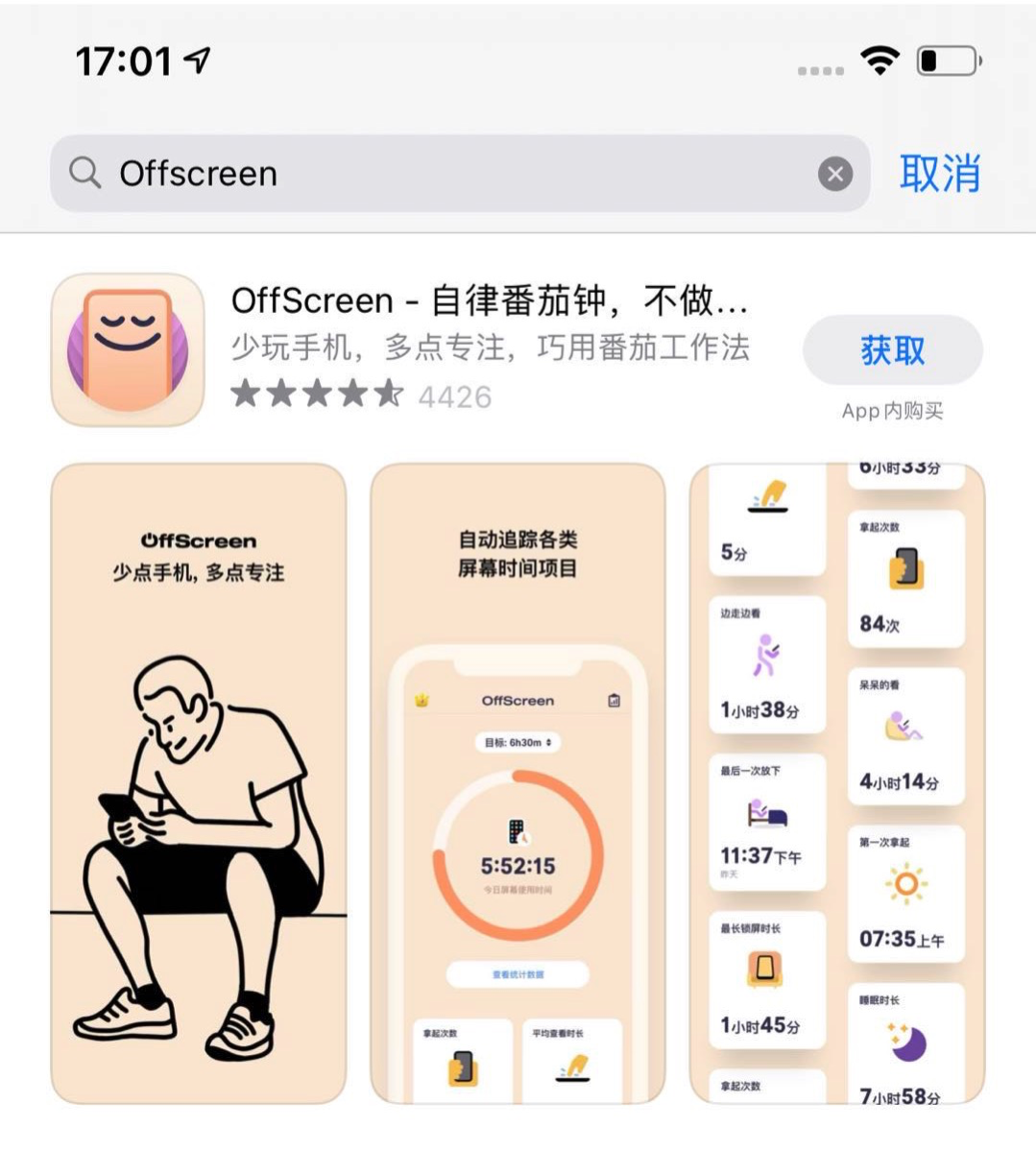
不過這個 App 采用的是免費下載+內購的模式,一些比較詳細的數據組件需要花 18 元解鎖才能使用。
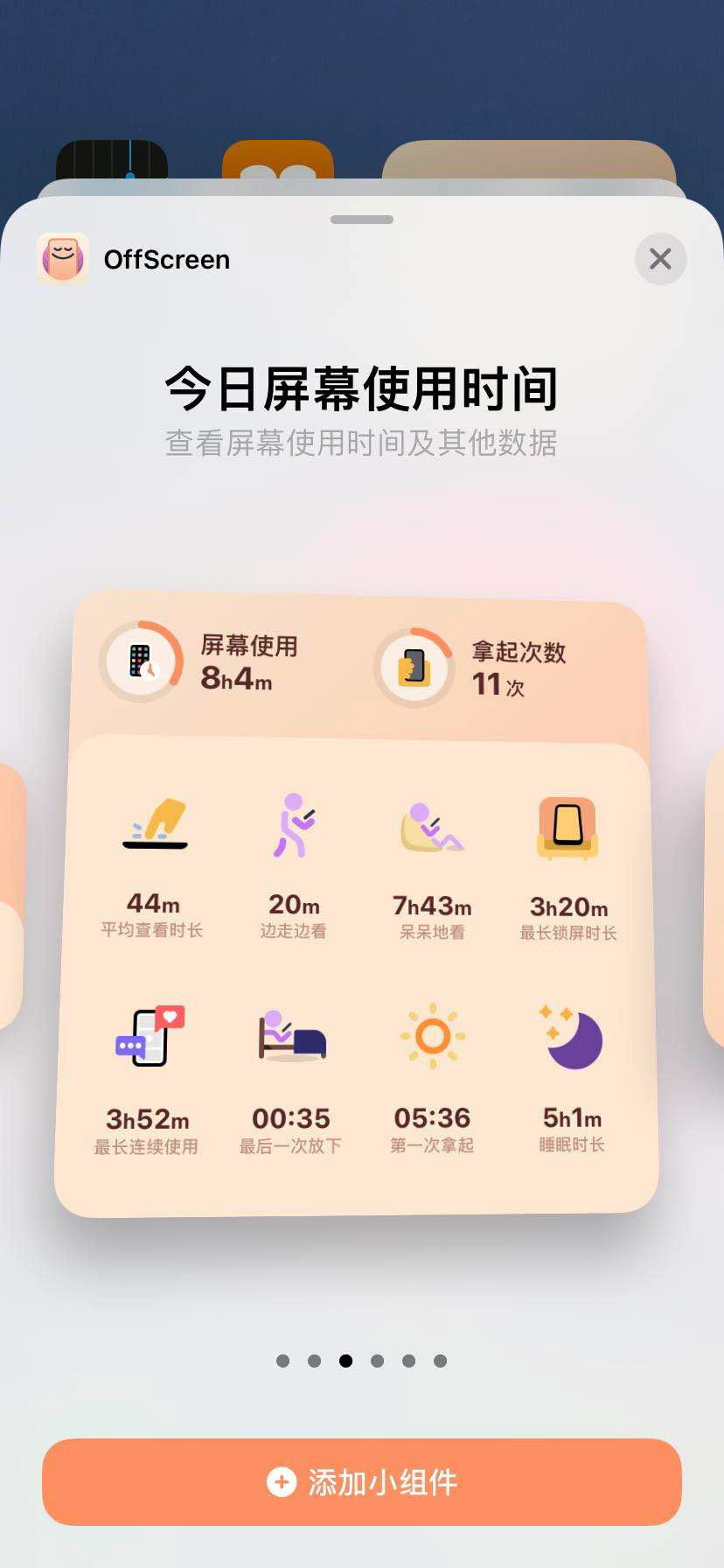
或者你也可以選擇:萬能小組件。
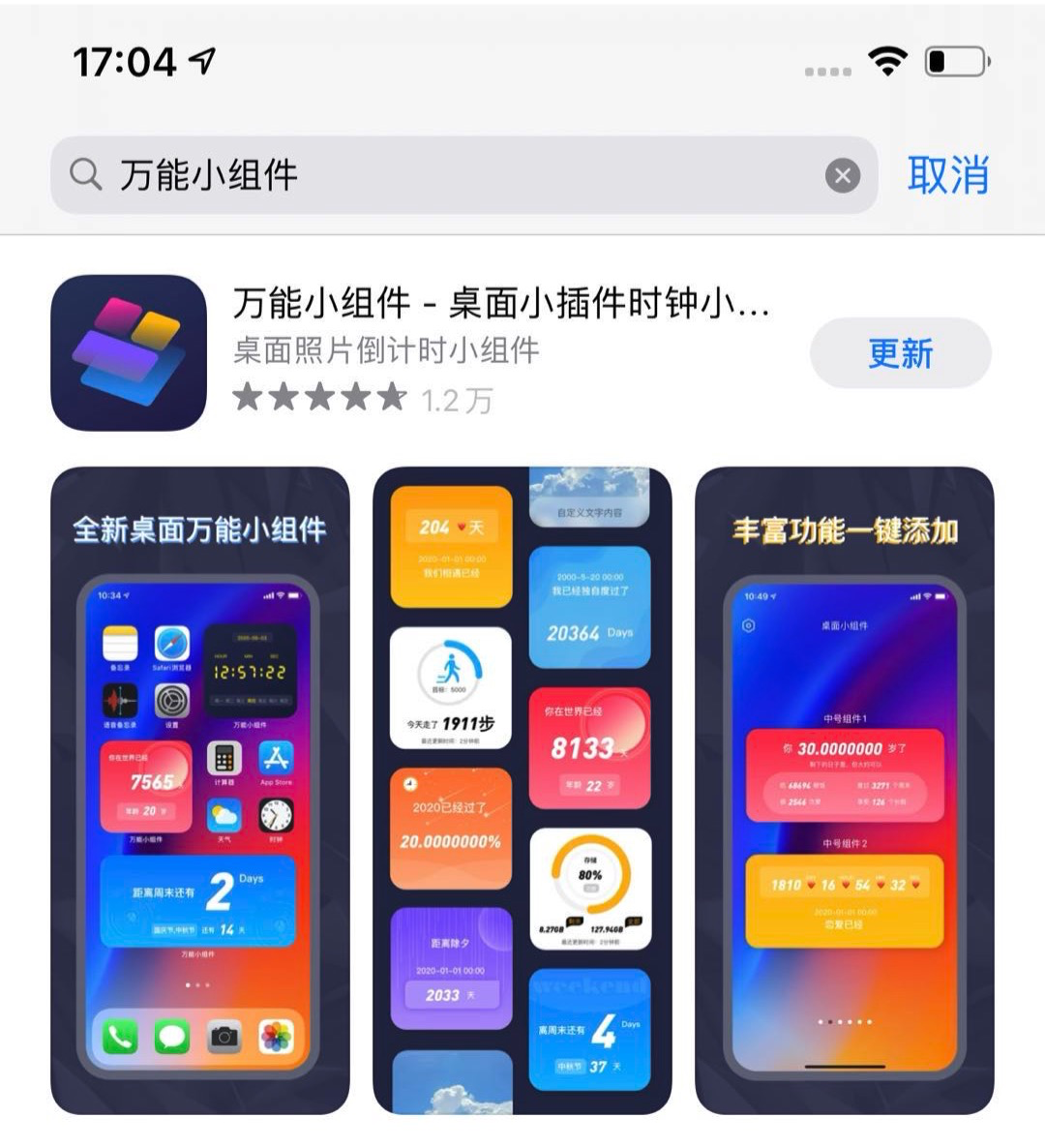
這款 App 不僅每個小組件的背景和字體顏色都可以進行自定義設置,出生時間、目標步數等都是可以直接進行設置的。
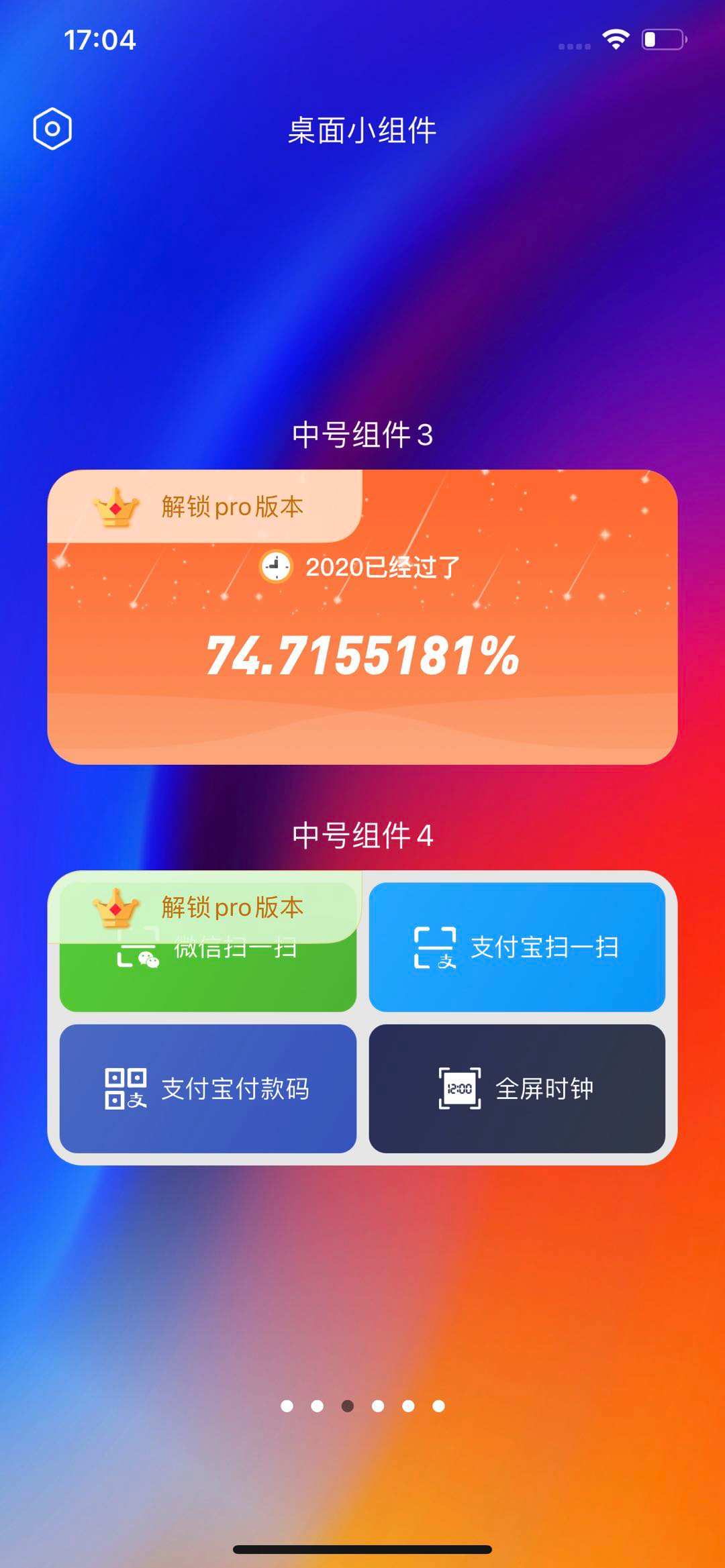
可玩性還是比較高的。 同類型的還有:Color Widgets。

一樣能夠按照字體、顏色、背景圖片等等方面,為你定制一個桌面小組件,并且能夠為你顯示電池電量以及日期。
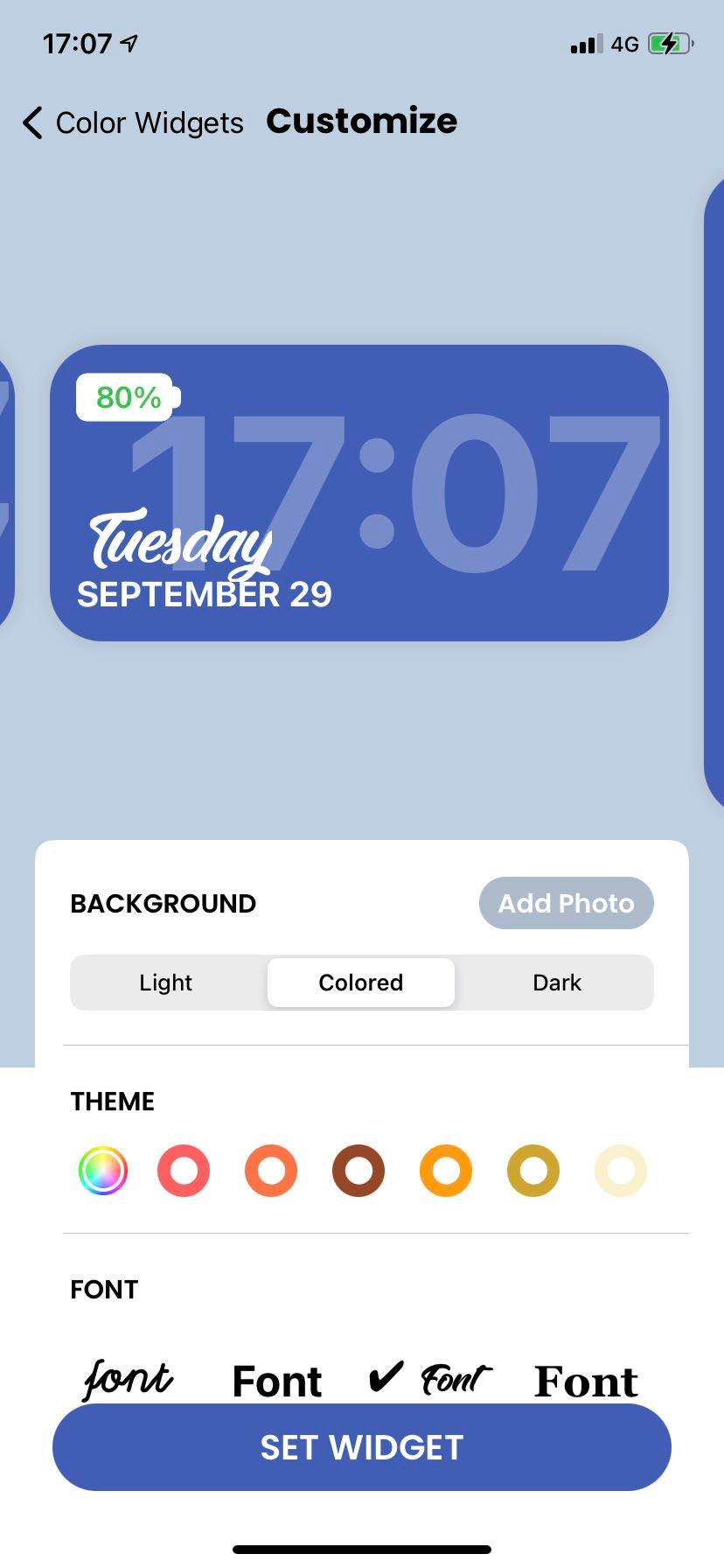
除了這些,還有記筆記的「Day One」;
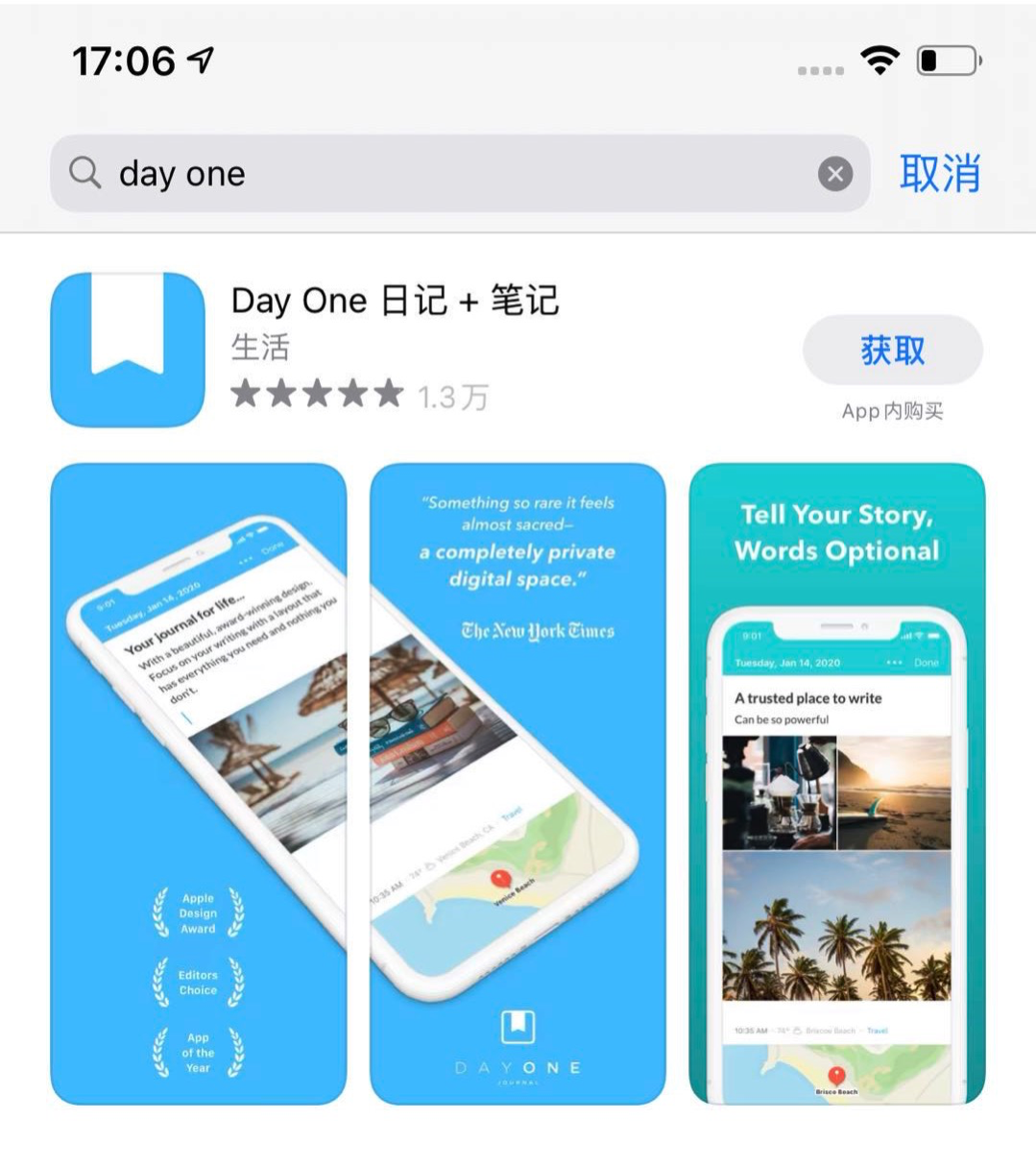
記日子的「倒數日」;
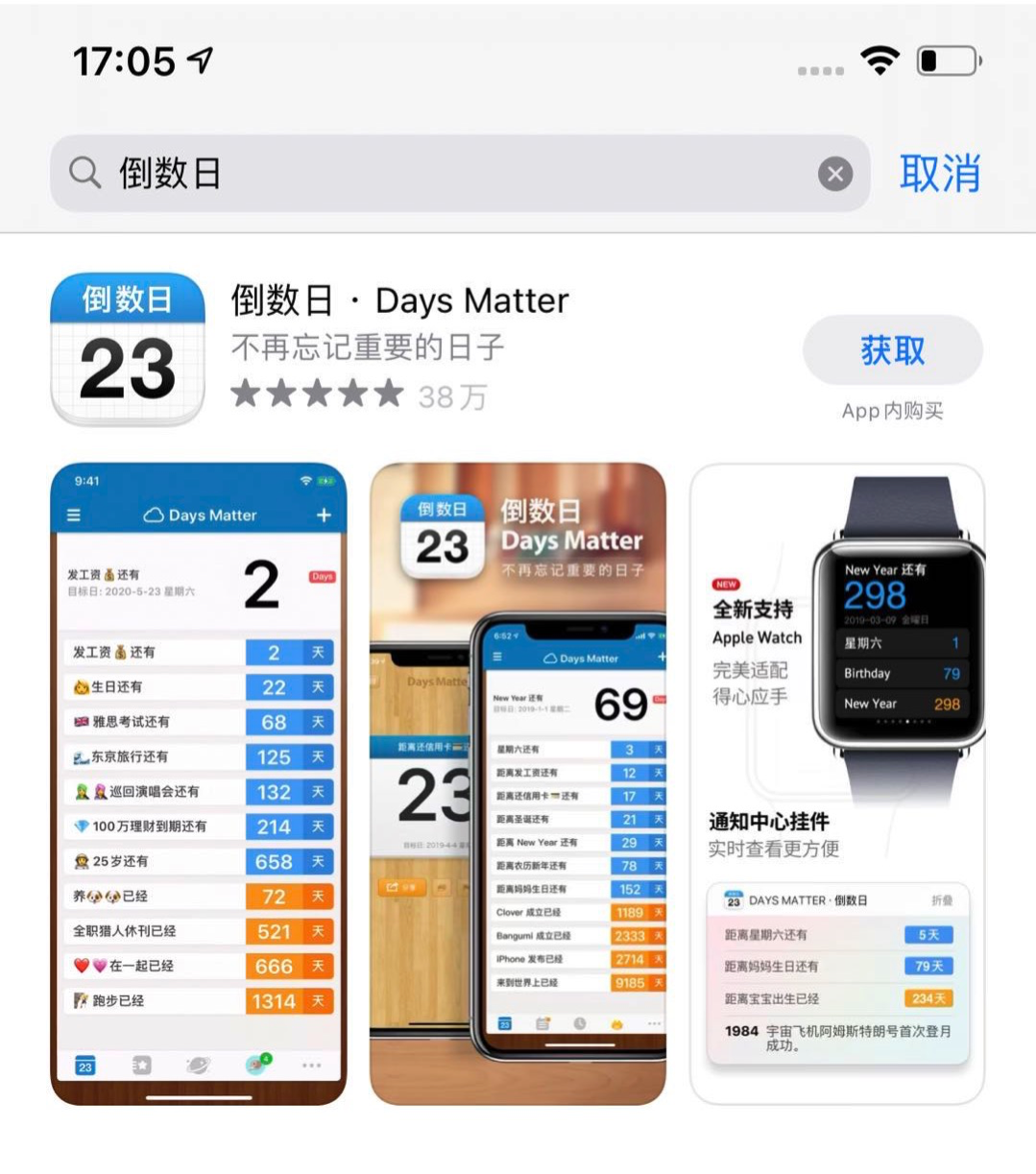
記天氣的「我的天氣」;
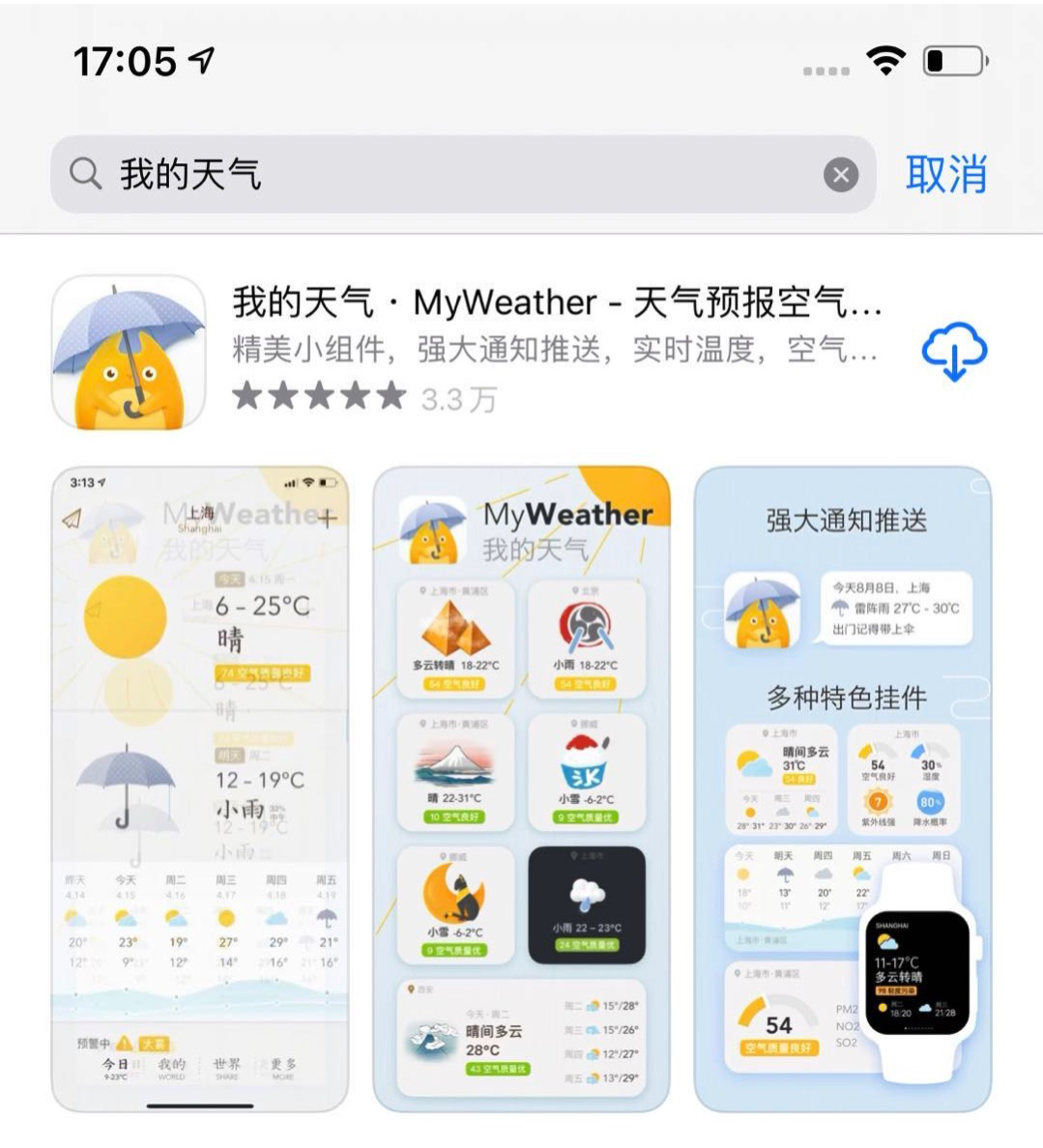
記詩詞的「西窗燭」等等;

這里我就不給大家一一介紹了。
想要下載Widgetsmith、Offscreen、萬能小組件、Color Widgets、Day One 的同學,在后臺回復「桌面小組件」獲取下載鏈接。
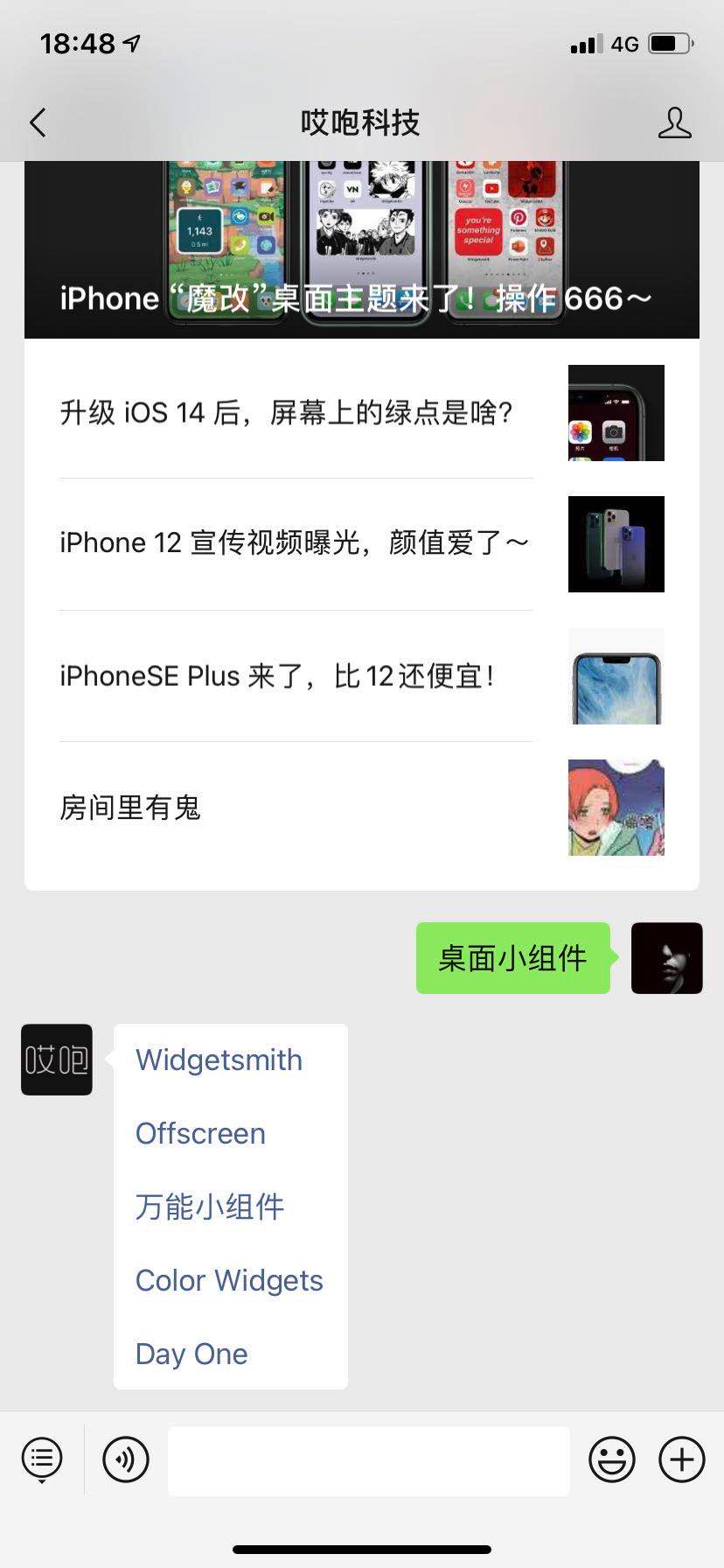
想要下載倒數日、我的天氣、西窗燭的同學,在后臺回復「桌面小組件2」獲取下載鏈接。
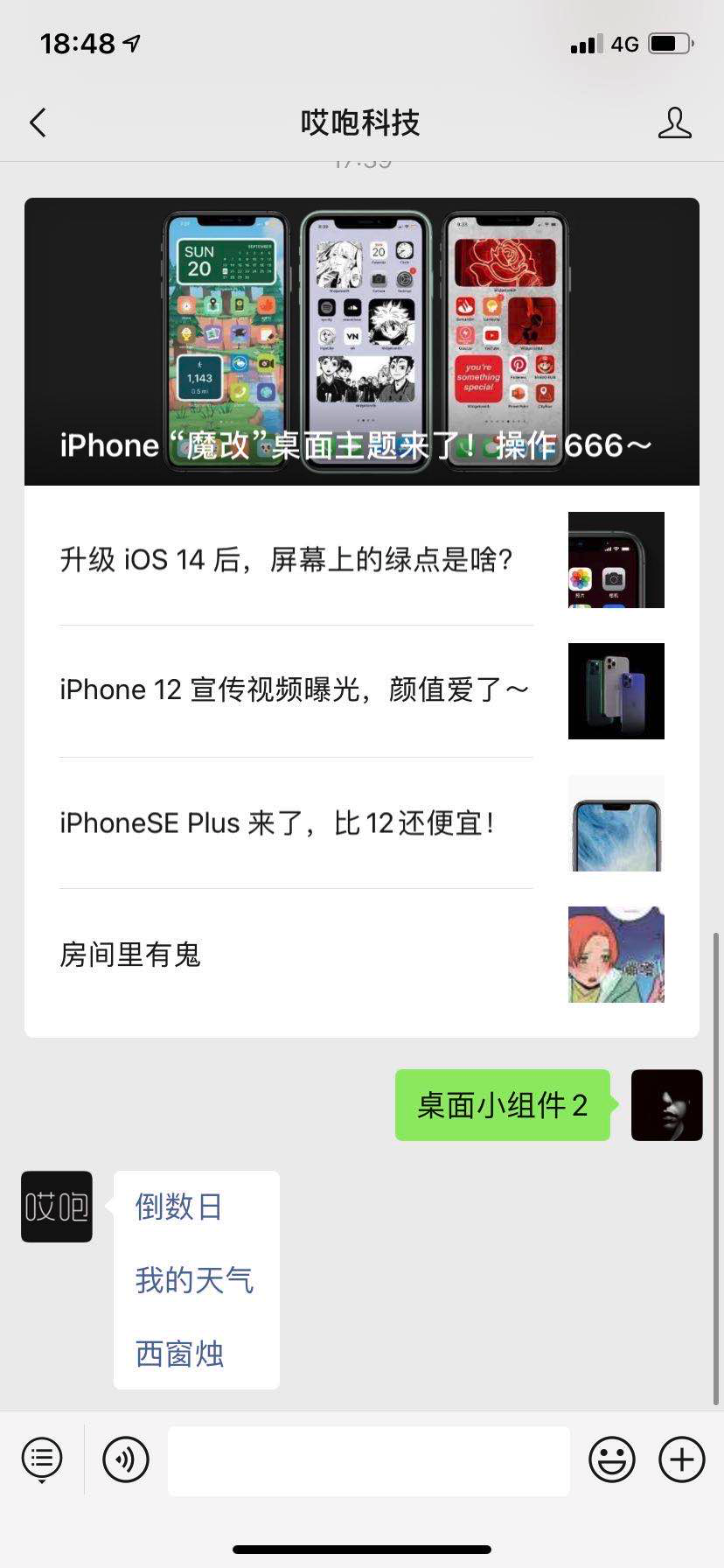
其他 App 還有很多,大家完全可以根據自己的想法大開腦洞,做出專屬的個性化桌面。
說了這么多,你應該也大致了解了小組件的可玩之處,是不是有點躍躍欲試了呢?
責任編輯:xj
原文標題:iPhone “魔改”桌面主題來了!朋友圈玩瘋啦~
文章出處:【微信公眾號:哎咆科技】歡迎添加關注!文章轉載請注明出處。
-
iPhone
+關注
關注
28文章
13474瀏覽量
202081 -
iOS
+關注
關注
8文章
3396瀏覽量
150827
原文標題:iPhone “魔改”桌面主題來了!朋友圈玩瘋啦~
文章出處:【微信號:guofen1225,微信公眾號:哎咆科技】歡迎添加關注!文章轉載請注明出處。
發布評論請先 登錄
相關推薦
革新排版機產線:一體式IO模塊引領自動化高效控制新時代

微軟新功能:Windows與iPhone互聯
智多晶EDA工具HqFpga軟件實用小功能
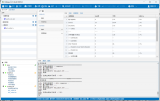
iPhone16系列新增相機按鈕AI功能
庫克稱iPhone16是最先進的iPhone
糟糕,被SimpleDateFormat坑到啦!





 iPhone排版功能被玩壞啦
iPhone排版功能被玩壞啦











評論